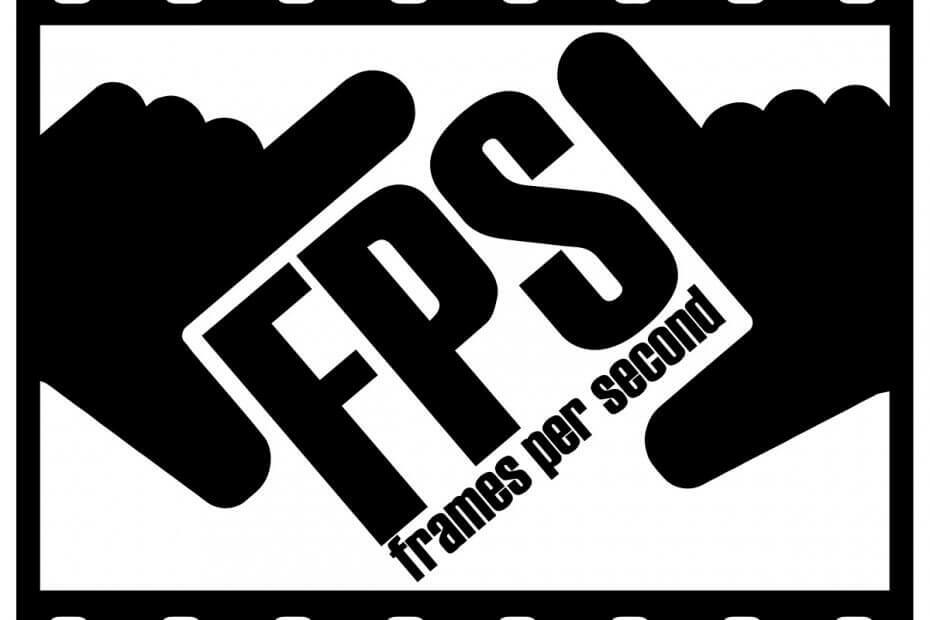- Kuten kaikki muutkin pelit, Guild Wars 2: End of Dragons voi tuottaa tiettyjä virheitä, mutta hyvä puoli on, että kehittäjät ovat jo tietoisia yleisimmistä virheistä.
- Jotkut käyttäjät ilmoittivat, että heidän kameransa juuttuu tiettyihin kohtiin, mutta on olemassa kiertotapa, jonka voit yrittää ratkaista.
- Älä unohda, että kiinnitysäänimuisti voi vaikuttaa suorituskykyyn soittimissa, joiden laitteisto on huonompi.
- Näiden bugien lisäksi saatat joskus huomata, että Guild Wars 2: End of Dragons ei lataa/asenna, käynnisty tai ei toimi ollenkaan.
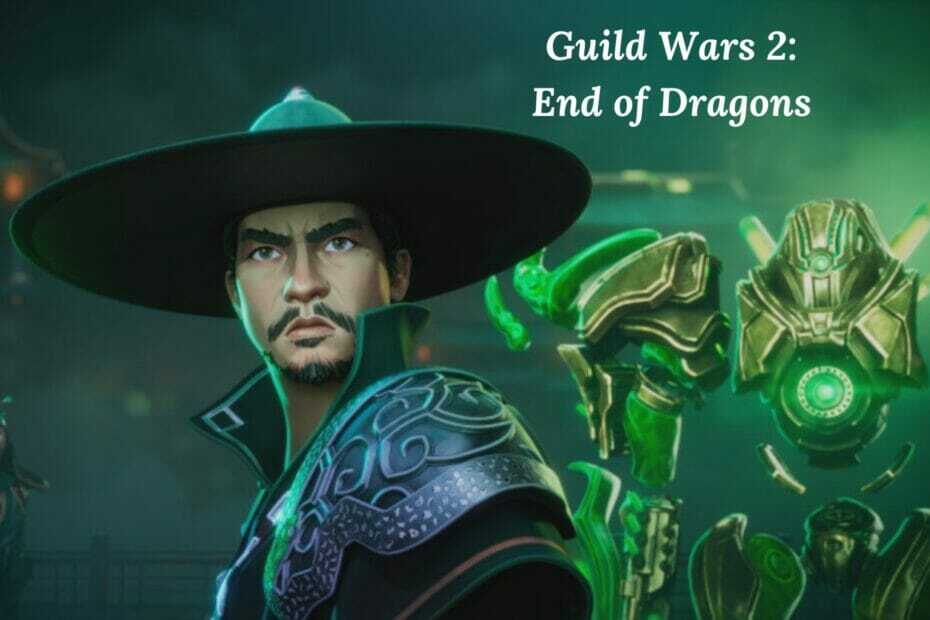
XASENNA NAPSAUTTAMALLA LATAA TIEDOSTOA
Tämä ohjelmisto pitää ajurit käynnissä ja pitää sinut turvassa yleisiltä tietokonevirheiltä ja laitteistovikoilta. Tarkista kaikki ohjaimesi nyt kolmessa helpossa vaiheessa:
- Lataa DriverFix (vahvistettu lataustiedosto).
- Klikkaus Aloita skannaus löytääksesi kaikki ongelmalliset ajurit.
- Klikkaus Päivitä ajurit saada uusia versioita ja välttää järjestelmän toimintahäiriöt.
- DriverFix on ladannut 0 lukijat tässä kuussa.
Guild Wars 2: End of Dragons on epäilemättä yksi jännittävimmistä seikkailuvideopeleistä, ja käyttäjien palaute ei odottanut saapuvansa Internetiin.
Jos kuitenkin harkitset sen käyttämistä, muista, että kehittäjät ovat jo raportoineet tunnetuista bugeista Guild Wars 2: End of Dragonsissa.
He väittivät myös tutkineensa kaikki tunnetut virheet ja onnistuneensa ratkaisemaan suurimman osan niistä.
Katsotaan nyt, mitkä ovat tunnistetut ongelmat ja kuinka voit korjata useimmat niistä.
Kuinka voin korjata Guild Wars 2: End of Dragons -virheet?
1. Uusimmat bugit
1.1 Sky-asteikon kiinnitysongelma
Joidenkin pelaajien mukaan he eivät pysty kutsumaan taivasvaakatelineään, kun oletusskin on varustettu.
Toistaiseksi meillä ei ole tarpeeksi tietoa tästä aiheesta, joten sinun on odotettava hieman, kunnes kehittäjät keksivät tietyn ratkaisun.
1.2 Kamera jumissa
Muista, että yksi yleisimmistä Guild Wars 2: End of Dragons -vioista voi saada kamerasi jumiin.
Tämä näyttää tapahtuvan piirityskilpikonnan irrottamisen jälkeen. Kehittäjät ilmoittivat työskentelevänsä korjauksen parissa.
Sillä välin voit siis nostaa kilpikonnasi ja irrottaa sen uudelleen ratkaistaksesi ongelman.
1.3 PvP-otteluiden jonoon pääsy ei onnistu
Vaikka tämä on harvinainen, jotkut pelaajat väittivät joutuneensa tilaan, jossa he eivät pysty jonottamaan Pelaaja vastaan Pelaaja -otteluita. Tämä ongelma estää käyttäjiä asettamasta jonoon uutta ottelua varten.
Insinöörit ovat tietoisia tästä ongelmasta ja tutkivat mahdollisia ratkaisuja, mutta tällä hetkellä ei ole tunnettua tapaa välttää tätä harvinaista ongelmaa.
Toistaiseksi, jos tämä ongelma ilmenee, suosittelemme tukilipun lähettäminen omistautuneelle tiimille.
1.4 Asenna äänimuisti vaikuttaa suorituskykyyn
- Paina samanaikaisesti Windows ja minä avaimet avataksesi Windowsin asetukset.
- Navigoida johonkin Järjestelmä.

- Vieritä alas ja napsauta sitten Noin.

- Oikeasta ikkunaruudusta löydät tietokoneesi ja käyttöjärjestelmän tiedot.
Tämä saattaa näkyä erityisesti pelaajille, joilla on alhaisemmat tekniset laitteet. Tässä tapauksessa on aina tärkeää tarkistaa, täyttääkö käyttöjärjestelmäsi pelin vähimmäisvaatimukset. Jos et tiedä, mitä ne ovat, tarkista seuraava luettelo:
- prosessori: Intel® Core i3 3,4 GHz / AMD Athlon x4 3,8 GHz tai parempi
- RAM: 8 Gt
- OS: Windows® 7 tai parempi (vain 64-bittinen)
- Näytönohjain: NVIDIA® GeForce® GTX 680 / AMD Radeon HD 7970 / Intel Iris 600 -sarja
- Pixel Shader: 5.0
- Vertex Shader: 5.0
- Vapaa levytila: 55 Gt
Vähimmäisvaatimusten täyttäminen on hyvä, mutta korkeampi on parempi. Tässä asiassa suosittelemme näitä:
- prosessori: Intel® Core i5 tai parempi
- RAM: 8 Gt
- OS: Windows® 10 tai parempi (vain 64-bittinen)
- Näytönohjain: NVIDIA® GeForce® GTX 680 / AMD Radeon HD 7970 / Intel Iris 600 -sarja
- Pixel Shader: 5.0
- Vertex Shader: 5.0
- Vapaa levytila: 55 Gt tai enemmän
1.5 Skiffejä ei voi jättää
Jotkut pelaajat eivät voi lähteä skiffeista, kun uusi jäsen liittyy joukkueeseen. Insinöörit ovat myös tietoisia tästä ongelmasta, ja he työskentelevät korjauksen parissa.
Asiantuntijan vinkki: Joitakin PC-ongelmia on vaikea ratkaista, varsinkin kun kyse on vioittuneista arkistoista tai puuttuvista Windows-tiedostoista. Jos sinulla on ongelmia virheen korjaamisessa, järjestelmäsi voi olla osittain rikki. Suosittelemme asentamaan Restoron, työkalun, joka skannaa koneesi ja tunnistaa vian.
Klikkaa tästä ladataksesi ja aloittaaksesi korjaamisen.
Kunnes he keksivät joitain asiantuntevia ratkaisuja, voit osoittaa reittipisteen tai jättää joukkueen irrottautumaan.
1.6 Piirityskilpikonnan kiinnikkeestä puuttuu näppäinsidosvaihtoehto
Piirityskilpikonnakiinnikkeestä saattaa joskus puuttua näppäinsidontavaihtoehto, ja se näyttää olevan melko ärsyttävää.
Kehittäjät lupasivat ratkaista sen mahdollisimman pian, mutta siihen asti voit kutsua piirityskilpikonnasi käyttämällä taitopalkin kiinnityskuvaketta.
1.7 Lukitsematon onkivapa
Vaikka sitä ei olisi suunniteltu, joidenkin uusien pelaajien onkivapa saattaa näyttää avautuneen.
Muista kuitenkin, että sinun on silti avattava se Mastery-raidan kautta, jotta voit käyttää sitä.
- Apex Legends -hiiren viive? 5 nopeaa tapaa korjata ongelma
- Steam-huijaukset selittivät: Parhaat vinkit pitämään korttisi turvassa
- Käynnistysohjelman virhekoodi 15: Peliä ei käynnistetty Steam-asiakkaan kautta
2. Muita mahdollisia bugeja
Tietenkään yllä luetellut virheet eivät ole ainoita, joita voit kohdata yrittäessäsi juosta tai pelata tätä peliä.
Kuten kaikki muutkin pelit, Guild Wars 2: End of Dragons voi aiheuttaa muita yleisiä ongelmia, kuten ei lataa/asenna, ei käynnisty tai ei toimi ollenkaan.
Onneksi niiden korjaamiseen on aina ratkaisuja, joten varmista, että tarkistat tämän oppaan kokonaan saadaksesi parhaan hyödyn tästä pelistä.
2.1 Poista taustasovellukset käytöstä
- Käytä seuraavaa pikanäppäintä avataksesiWindowsin asetukset:Windows+minä.
- MeneYksityisyys.

- Vieritä vasemmasta ikkunaruudusta alas kohtaanTaustasovellukset.

- AllaTaustasovellukset, varmista, ettäAnna sovellusten toimia taustallaosa on käännettyVinossa.

2.2 Poista virustorjuntaohjelmisto väliaikaisesti käytöstä
- LyöWindowsavain, tyyppiOhjauspaneeli, avaa sitten ensimmäinen tulos.

- Navigoida johonkinJärjestelmä ja turvallisuus.

- KlikkaaWindows Defenderin palomuuri.

- Valitse vasemmasta ikkunaruudustaOta Windows Defenderin palomuuri käyttöön tai poista se käytöstä.

- Varmista, että tarkistat suoraan alla olevan osan.

2.3 Päivitä näytönohjaimesi ajurit
- LyöWindowsavain, tyyppiLaitehallintaja avaa ensimmäinen tulos.

- LaajennaNäytön sovittimet-osio, valitse sitten ohjain ja valitsePäivitä ohjain.

- ValitseHae ohjaimia automaattisesti.

- Odota, kunnes käyttöjärjestelmä etsii uusia saatavilla olevia vaihtoehtoja.
- Jos ratkaisuja löytyy, sinulle ilmoitetaan.
- Toista sama prosessi kaikille luetelluille näyttösovittimille.
Yllä olevat vaiheet ovat oikeita ja hyödyllisiä, mutta voit kuluttaa aikaa suorittamalla tämä prosessi. Onneksi meillä on ratkaisu, joka päivittää automaattisesti kaikki ohjaimesi.
DriverFix tarjoaa valtavan tietokannan, ja jos päätät käyttää sitä, voit päivittää ja korjata kaikki ohjaimesi hetkessä.
Tämä ohjelmisto huolehtii automaattisesti vanhentuneista, rikkinäisistä tai vioittuneista ohjaimista, mutta se löytää myös kaikki puuttuvat laiteohjaimet.
⇒Hanki DriverFix
2.4 Asenna peli uudelleen
- LyöWindowsavain, tyyppiOhjauspaneeli, avaa se sitten.

- ValitsePoista ohjelman asennus.

- Etsi avautuvasta luettelostaGuild Wars 2: End of Dragons, valitse sittenPoista asennusse (Aivan kuten näytämme sinulle Twitch-esimerkissä suoraan alla).

- Lataa nyt ja asenna uudelleenGuild Wars 2: End of Dragons.
- Kun prosessit on suoritettu, tarkista, onko asiaan liittyvä virhe edelleen olemassa.
Kuten näet, Guild Wars 2: End of Dragons voi tuottaa useita bugeja, mutta voit aina löytää kiertotapoja, jotka auttavat sinua pääsemään eroon niistä ja nauttimaan parhaasta kokemuksesta.
Vanquish on toinen peli, johon vaikuttavat monet ongelmat, jotka joskus rajoittavat pelikokemusta. Jos pelaat myös tätä peliä, älä epäröi myös korjata Vanquish-pelin bugit niin pian kuin mahdollista.
Jos sinulla on lisäkysymyksiä tai uteliaisuutta, muista jättää kommentti alla olevaan osioon.
 Onko sinulla edelleen ongelmia?Korjaa ne tällä työkalulla:
Onko sinulla edelleen ongelmia?Korjaa ne tällä työkalulla:
- Lataa tämä PC Repair Tool arvioitiin erinomaiseksi TrustPilot.comissa (lataus alkaa tältä sivulta).
- Klikkaus Aloita skannaus löytääksesi Windows-ongelmia, jotka voivat aiheuttaa tietokoneongelmia.
- Klikkaus Korjaa kaikki korjata Patented Technologies -ongelmia (Yksinkertainen alennus lukijoillemme).
Restoron on ladannut 0 lukijat tässä kuussa.